安装ISO文件有使用光盘刻录软件直接刻录到光盘、通过虚拟光驱挂载、用USB设备安装等方法。ISO文件通常是操作系统、软件或具备特定功能的镜像文件,它们能够将完整的光盘内容以单一文件的形式存储。在当今数字化的世界,许多软件和操作系统以ISO文件的形式提供下载。因此,了解如何安装ISO文件是每个电脑用户必备的技能之一。

一、什么是ISO文件?
ISO文件,是一种光盘映像文件格式,其扩展名为“.iso”。它通常包含一个完整的文件系统的备份,包括文件和文件夹结构。在计算机领域,ISO文件常用于分发操作系统(如Linux发行版),软件应用程序,或者备份光盘内容。
二、ISO文件的安装方法
根据不同的使用场景,ISO文件的安装方法主要有以下几种:
方法一:使用光盘刻录软件
此方法适用于将ISO文件直接写入光盘(CD或DVD)以进行安装。
步骤:
1. 确保您的计算机上安装了光驱和空白光盘。
2. 下载并安装光盘刻录软件,如ImgBurn、Nero等。
3. 打开刻录软件,并选择“刻录镜像文件”或类似选项。
4. 选择需要刻录的ISO文件,插入空白光盘。
5. 点击“刻录”按钮,等待刻录完成。
6. 刻录完成后,重新启动计算机,并在BIOS中设置光盘启动。
方法二:通过虚拟光驱挂载
这种方法适用于不希望使用光盘的用户,可以通过虚拟光驱将ISO文件挂载为实际驱动器。
步骤:
1. 下载并安装虚拟光驱软件,例如Daemon Tools、Virtual CloneDrive等。
2. 安装后,右键单击待安装的ISO文件,选择“使用虚拟光驱挂载”。
3. ISO文件将出现在“我的电脑”或“此电脑”的驱动器列表中。
4. 双击虚拟驱动器中的ISO文件,进行安装。
方法三:用USB设备安装
现代操作系统通常也允许通过USB设备进行安装,这种方法快速且方便。
步骤:
1. 下载ISO文件。
2. 准备一个至少4GB的U盘,并确保U盘数据已经备份(因为整个U盘将被格式化)。
3. 下载并安装软件,如Rufus或UNetbootin。
4. 插入U盘,打开Rufus,选择ISO文件并选择U盘作为目标。
5. 点击“开始”,工具将自动创建可引导U盘。
6. 创建完成后,重新启动计算机,并在BIOS中设置USB启动。
方法四:通过操作系统自带的工具
在Windows系统中,用户可以直接通过Windows Explorer来挂载ISO文件。
步骤:
1. 找到ISO文件,右键单击。
2. 选择“装载”选项,这将使ISO文件在“此电脑”中显示为新的盘符。
3. 双击该盘符并运行“setup.exe”进行安装。
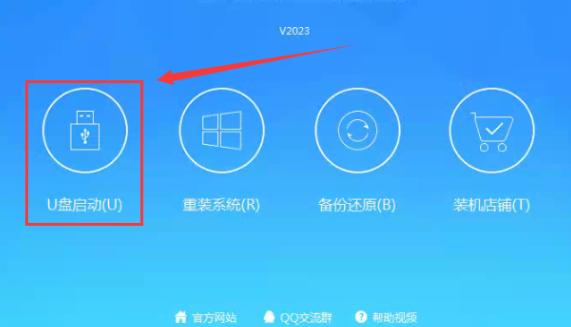
三、安装ISO时的注意事项
在安装ISO文件时,有几个注意事项需要用户密切关注:
注意事项 描述
验证ISO文件完整性 在安装前,建议验证下载的ISO文件是否完整,以免由于缺损导致的安装失败。
选择合适的安装媒介 根据计算机型号和需求选择适合的安装媒介,如CD/DVD或USB。
备份重要数据 在执行系统安装时,务必备份重要数据,以避免数据丢失。
确认系统要求 确认目标操作系统的最低系统要求,并确保硬件符合要求。
BIOS设置 安装前确保调整电脑BIOS设置至正确的启动顺序。
使用可靠的下载来源 从官方或可信赖的网站下载ISO文件,避免下载恶意软件。
安装过程中小心点击链接 安装程序中可能会提供额外软件,用户应谨慎选择,以免误安装不必要的软件。
通过上述方法和注意事项,您应该能够顺利安装ISO文件。无论您是使用光盘、虚拟光驱,还是USB设备安装ISO文件,确保遵循正确步骤并注意相关事项,将有助于减少潜在的问题。随着技术的不断发展,ISO文件的使用场景会愈加普遍,掌握安装技巧对于提高您的电脑使用技能是极为重要的。
点击阅读全文

Glarysoft File Recovery(文件恢复工具)
5.8MM
下载
7.8MM
下载
738KBM
下载